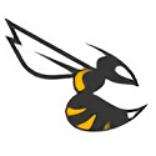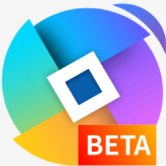- InDesign如何调整视图设置为快速 09-10 17:47
- InDesign怎么修改文字背景色 08-04 18:20
- InDesign怎么添加全局光投影 07-16 12:00
- InDesign怎么取消脚注编号 06-20 14:25
- InDesign怎么添加脚注分割线 06-20 14:14
- InDesign如何把一个图层设置成非打印图层 01-14 09:49
- ID如何创建多个页面 01-13 19:30
- InDesign怎么把页码放在最上层 01-13 18:49
在Indesign软件中,我们是可以自己添加页码的,同时还可以根据自己的排版需求,去更改页码的显示样式。那么,大家知道如何更改页码的显示样式吗?这里为大家带来关于Indesign如何更改页码的显示样式介绍,快一起来看看吧!

在文档中的下面显示的页面,很多时候需要使用各种针对样式,默认的是阿拉伯数字页码
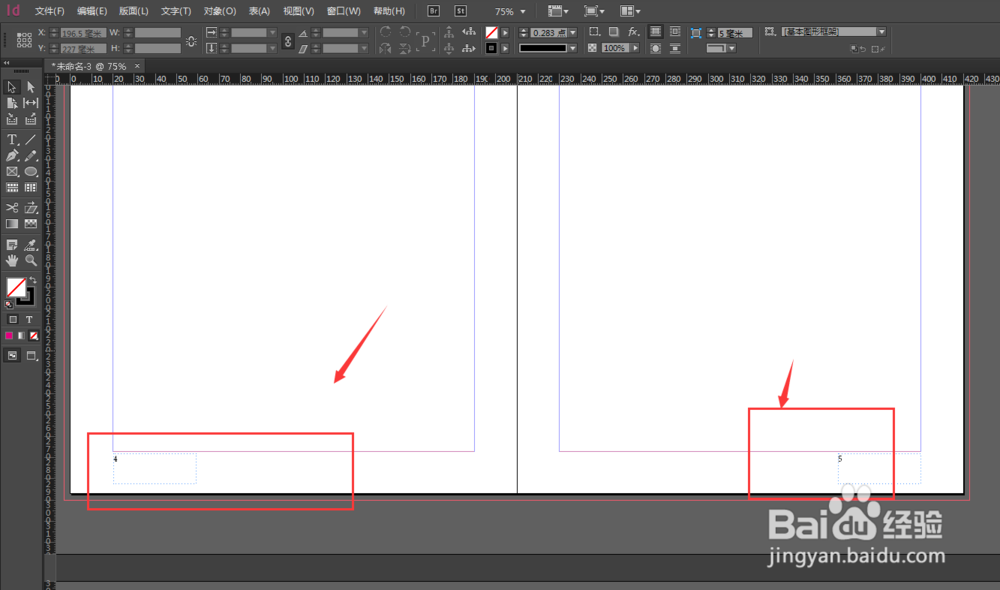
找到版面菜单,将其打开

这里的下拉菜单中找到页码和章节选项设置

选择起始页码,然后打开下方的章节样式,

这里的选项栏中有多种的样式选择,如图所示

选择好需要的样式,然后确定,这样回到页面就可以看到页码换成了更改后的样式。
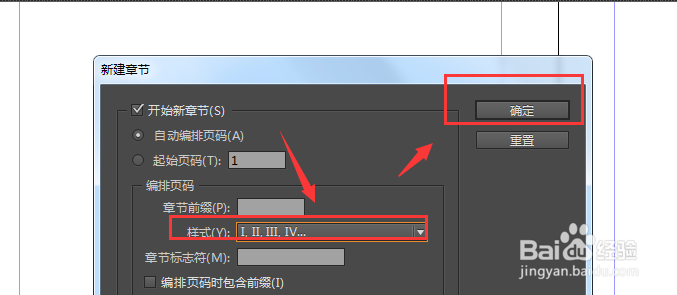
40.08MB / 2026-01-09
4.25MB / 2026-01-09
85.62MB / 2026-01-09
221.92MB / 2026-01-09
1.29MB / 2026-01-09
172.14MB / 2026-01-09
201.98MB
2026-01-09
133KB
2026-01-09
99.29MB
2026-01-10
29.79MB
2026-01-09
43.44MB
2026-01-09
39.17MB
2026-01-07
84.55MB / 2025-09-30
248.80MB / 2025-07-09
2.79MB / 2025-10-16
63.90MB / 2025-12-09
1.90MB / 2025-09-07
210.99MB / 2025-06-09
374.16MB / 2025-10-26
京ICP备14006952号-1 京B2-20201630 京网文(2019)3652-335号 沪公网安备 31011202006753号违法和不良信息举报/未成年人举报:legal@3dmgame.com
CopyRight©2003-2018 违法和不良信息举报(021-54473036)400-105-5185 All Right Reserved